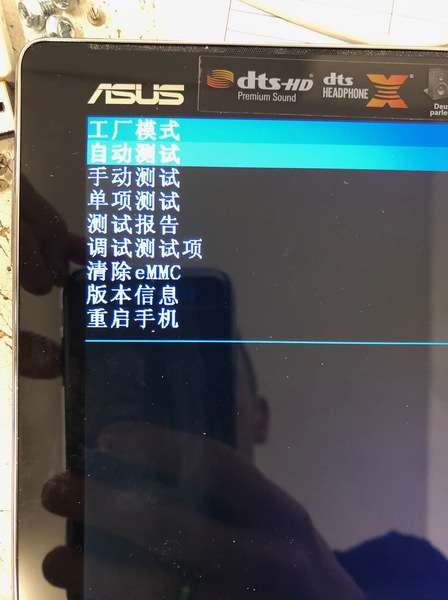N
neooostef
Membre
- Inscrit
- 20 Mars 2012
- Messages
- 15
- Points
- 3
- #1
Comment supprimer la vérification du compte Google sur une tablette Asus Zenpad10 Z300M sous Android 7.0
************************************************************************************************************************************
Avertissement : Cette opération comporte des risques. Ni Phonandroid ni moi ne peuvent être tenus responsables d'éventuels problèmes rencontrés
************************************************************************************************************************************
. Un Pc avec les drivers MTK installer
. SpFlashTool --->
S'il vous plaît,
Connexion
ou
S'inscrire
pour voir le contenu ou les urls !
. Twrp pour Z300m --->
S'il vous plaît,
Connexion
ou
S'inscrire
pour voir le contenu ou les urls !
.GoogleLoginService 6.0.1 --->
S'il vous plaît,
Connexion
ou
S'inscrire
pour voir le contenu ou les urls !
. FrpBypass 1.0 ---> Modéré
. Une carte Micro SD
. Rom Officiel 5.3.6
. Rom Officiel 5.3.15
. Le Scratter --->
S'il vous plaît,
Connexion
ou
S'inscrire
pour voir le contenu ou les urls !
1. Téléchargez tous les fichiers
2. Copiez les 2 rom, le fichier GoogleLoginService.apk et frpbypass-1.0.apk sur la carte SD
3. Installer la Recovery SPFlashTool selectionner le Download Agent DA_PL.bin et le Scratter
4. Redémarrer en mode recovery
5. Faites les Wipes: Factory Reset Data, Cache, Dalvik
6. Installer la Rom 5.3.6
7. Redémarrer en mode recovery
8. Allez dan Mount et coché System
9. Allez dans le gestionnaire de fichier et renommé le fichier /system/priv-app/GoogleLoginService/GoogleLoginServie.apk en GoogleLoginService.old
10. Copier le Fichier GoogleLoginService.apk de la carte SD vers /system/priv-app/GoogleLoginService/
11. Faire un CHMOD 777 sur le nouveau GoogleLoginService.apk
12. Redémarré la tablette normalement
13. Connecté vous au WIFI
14. A l’écran des condition d'utilisationCliqué sur Learn More
15. Puis cliqué sur le lien en haut
16. La selectionné un texte et cliqué sur les 3 point et Assist
A ce niveau vous etes sur la recherche Google
17. Ecrivez Settings puis allez sur Stockage -> Carte SD -> Installer frpbypass-1.0.APK en activant les source inconnue
17b. Allez dans System Application afficher les application systeme, désactiver Google Account Manager et réactiver le et normalement ca vous demande de d'installer celle de la ROM et vous devriez voir Google Account Manager en version 6.0.1
18. Lancer l'application Frp-Bypass Cliquez sur les 3 point en haut a Droite puis sur Sign in Browser
19. Connecter vous sur un Compte Google Valide
A ce point la C'est Ok vous pouvez revenir en arrière sur Setting et vérifier que le nouveau compte google est bien sur la tablette
20. Eteindre la tablette et relancer la recovery
21. Supprimer le GoogleLoginService.apk mis précédemment et renommer l'ancien en GoogleLoginService.apk
22. Redémarré la tablette et finir la configuration du compte
La tout fonctionne à merveille....
23. Une fois tout finie et que tout marche, redémarré en recovery et installer la dernière Rom 5.3.15
Et voila votre tablette n'a plus de soucie de FRP.
Les mise à jour OTA ne se font plus il faudra passer par la Recovery pour les Installer.
Vos retours sont les bienvenus
Edit 07/10 : Rajout de l'étape 17b car ça pose problème sur certaine tablette.
Dernière édition par un modérateur: